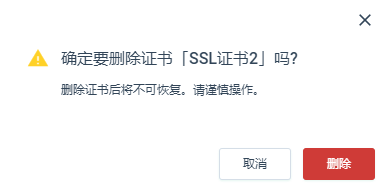SSL 证书
已有 SSL 证书上传到 API 网关,绑定域名后指定 API 服务可通过域名访问。
新建 SSL 证书
按照以下操作,新建密钥。
-
登录 QingCloud 管理控制台。
-
在控制台导航栏中,选择产品与服务 > 消息队列与中间件 > API 网关 ,进入API 网关页面。
-
点击SSL 证书,进入SSL 证书管理页。
-
点击上传 SSL 证书,页面出现上传弹窗,需填写用户需要填写证书名称,证书内容,证书私钥。
说明
其中证书需要为 pem 格式,否则不可用。
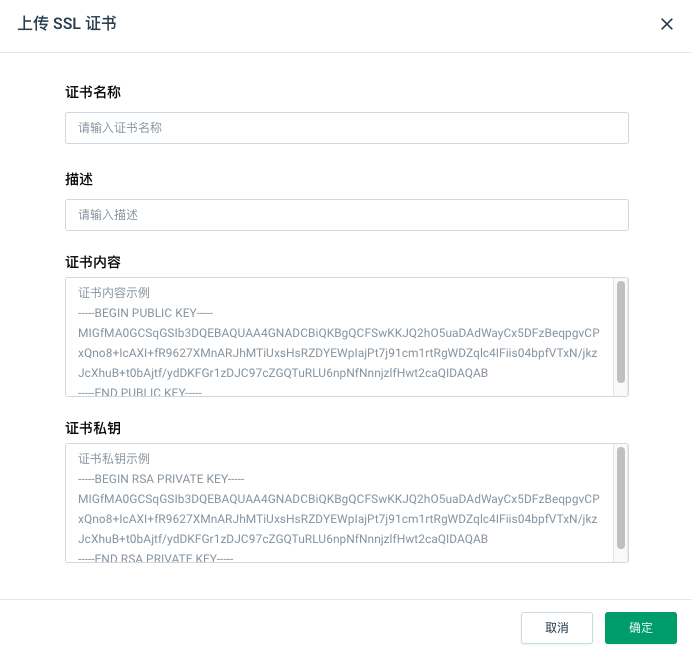
查看证书
查看证书列表
进入 SSL 证书管理页,页面显示已创建的 SSL 证书列表。
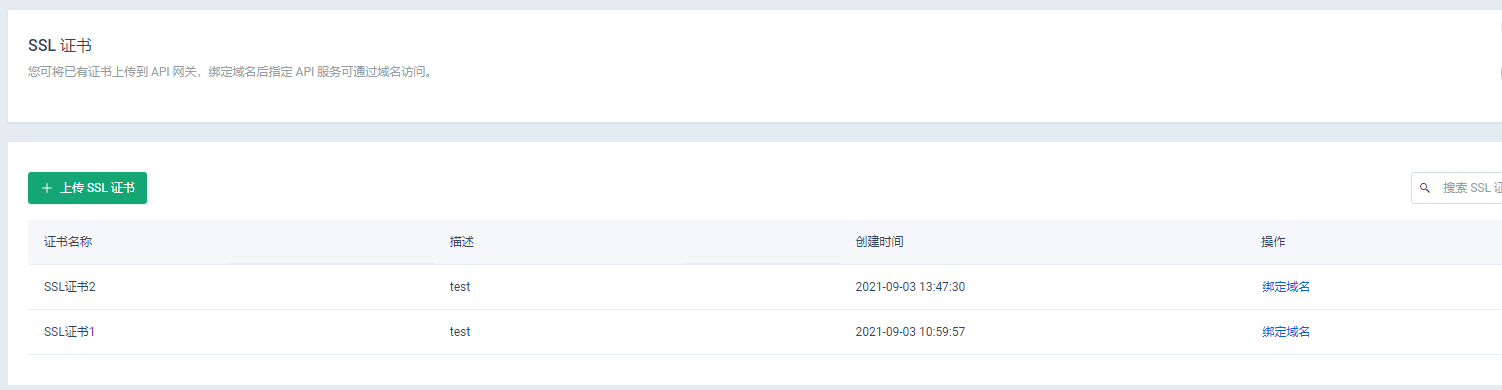
查看证书详情
点击 SSL 证书管理页中的证书名称,页面跳转到证书详情页。页面中显示证书已绑定的域名列表,并展示域名已部署的实例。
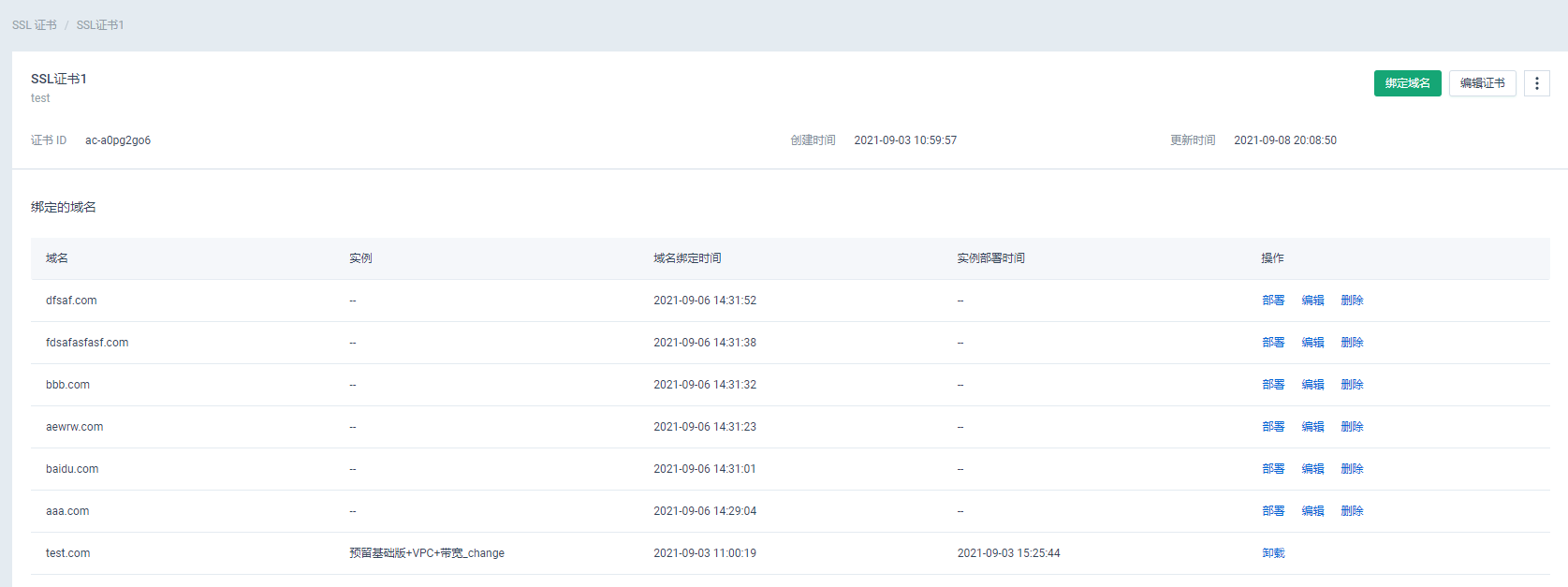
管理证书
绑定域名
进入 SSL 证书详情页,点击绑定域名,页面出现绑定域名弹窗。弹窗中域名地址可填写多个,域名之间使用英文逗号分隔。
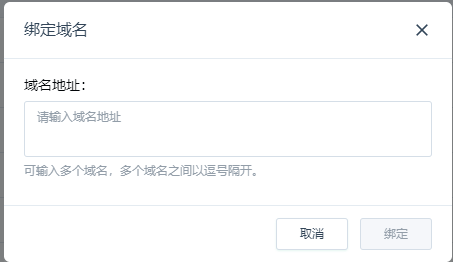
域名部署实例
进入 SSL 证书详情页,选择已绑定的域名,点击部署,页面出现部署证书弹窗,弹窗中可下拉选择所有正在运行的实例。

编辑域名
进入 SSL 证书详情页,选择已绑定的域名,点击编辑,页面出现编辑域名弹窗,弹窗样式与新建时一致。
域名卸载实例
进入 SSL 证书详情页,选择已部署实例的域名,点击卸载,页面出现卸载确认弹窗,确认后卸载实例,且可重新部署实例。

删除域名
进入 SSL 证书详情页,选择未部署实例的域名,点击删除,页面出现删除确认弹窗,确认后删除域名。
说明
已部署实例的域名无删除按钮。
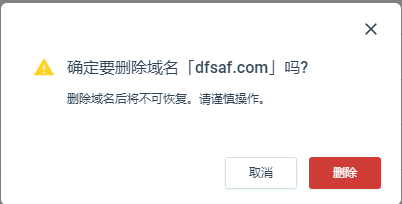
编辑证书
进入 SSL 证书详情页,点击编辑域名,页面出现编辑域名弹窗,目前仅支持修改证书名称和描述。
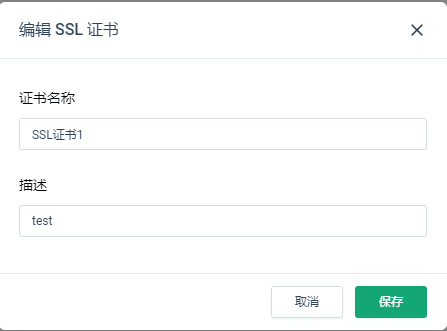
删除证书
进入 SSL 证书详情页,点击删除证书,页面出现删除弹窗。
-
若证书已绑定域名,弹窗提示不可删除。

-
若证书未绑定域名,可直接删除。